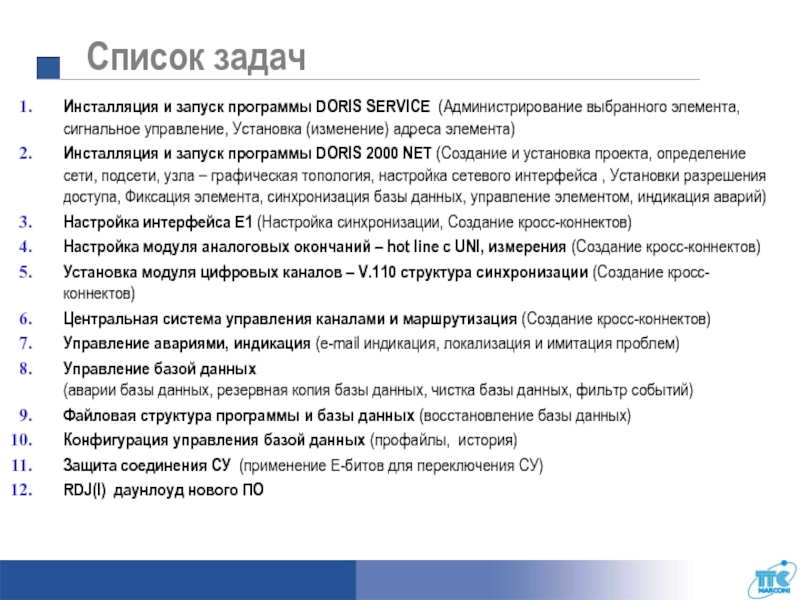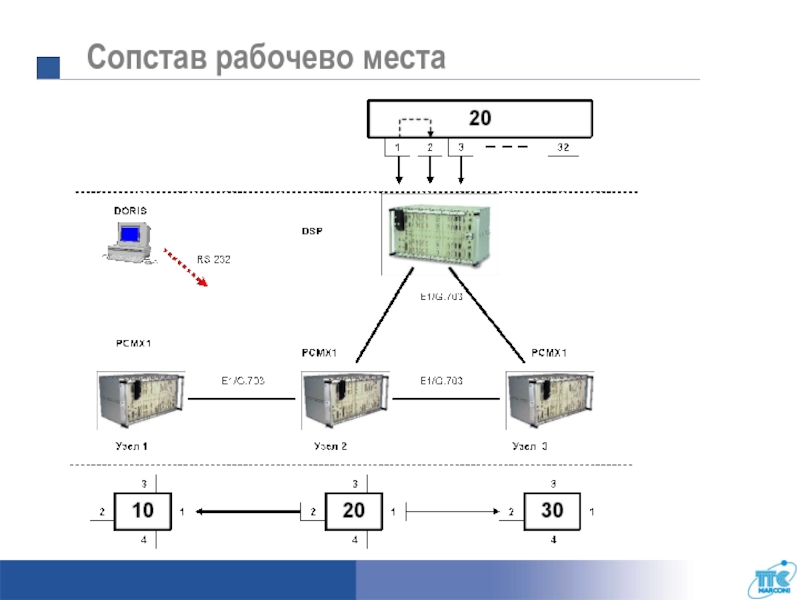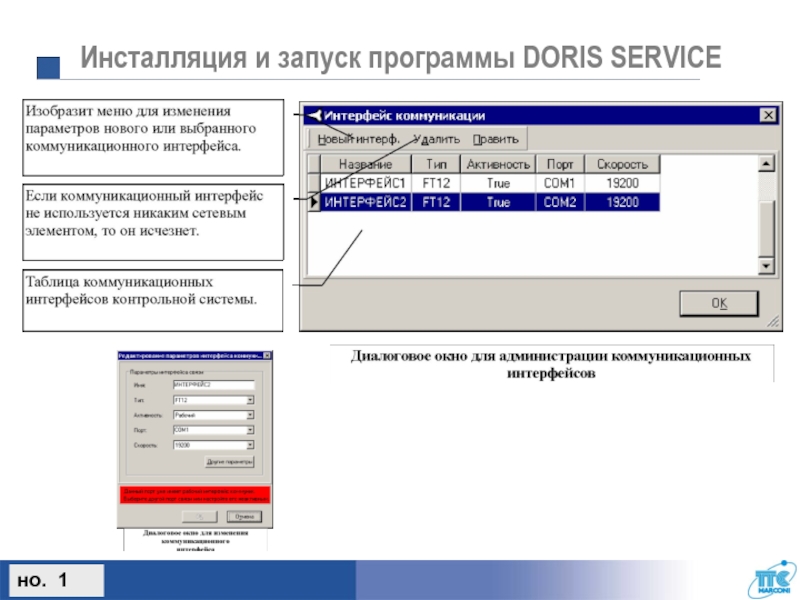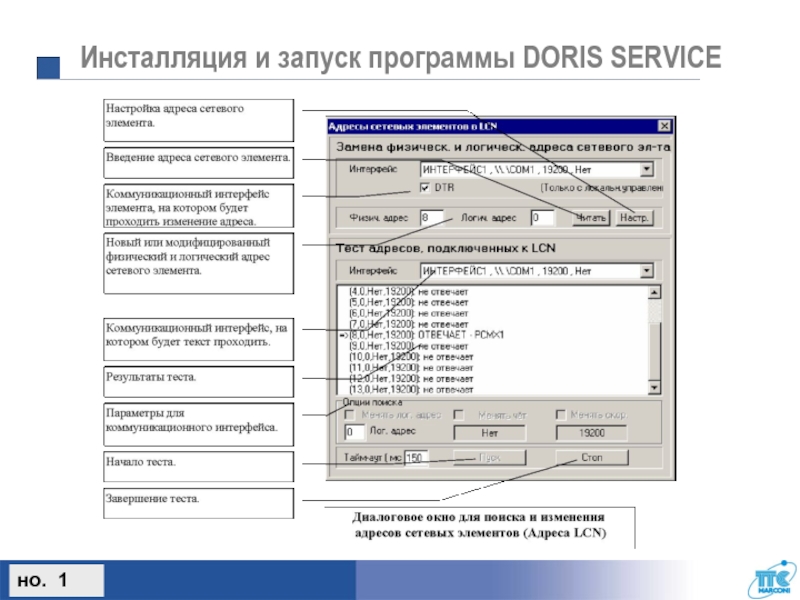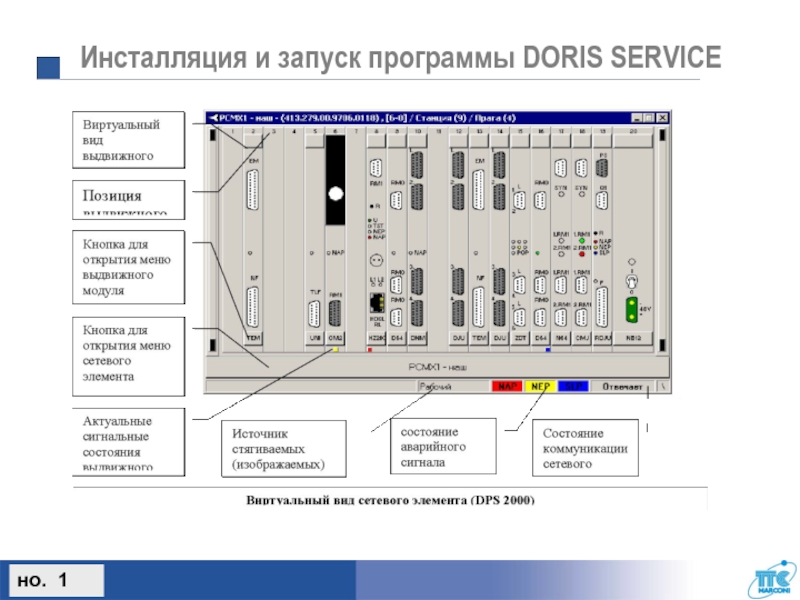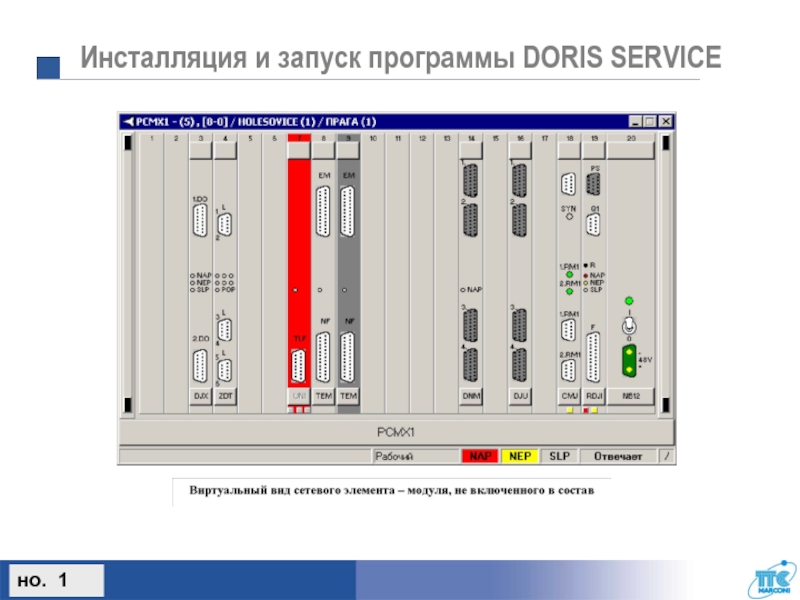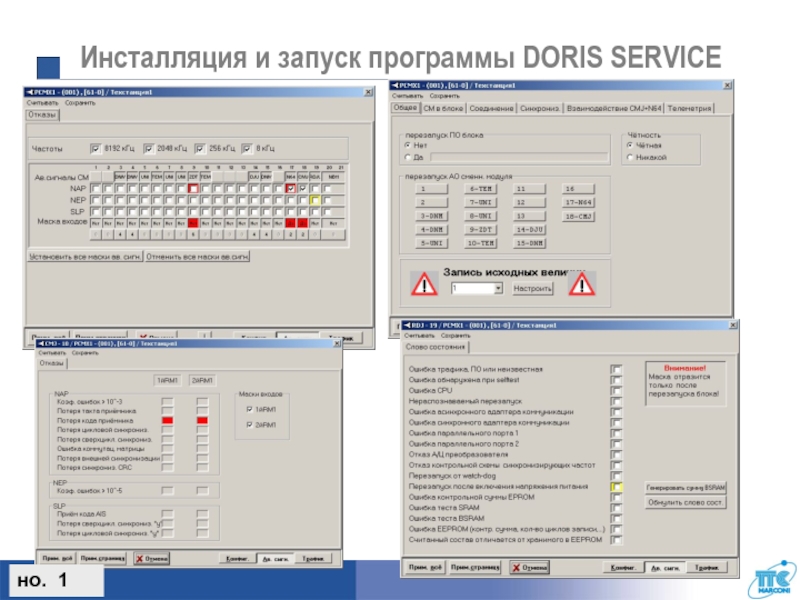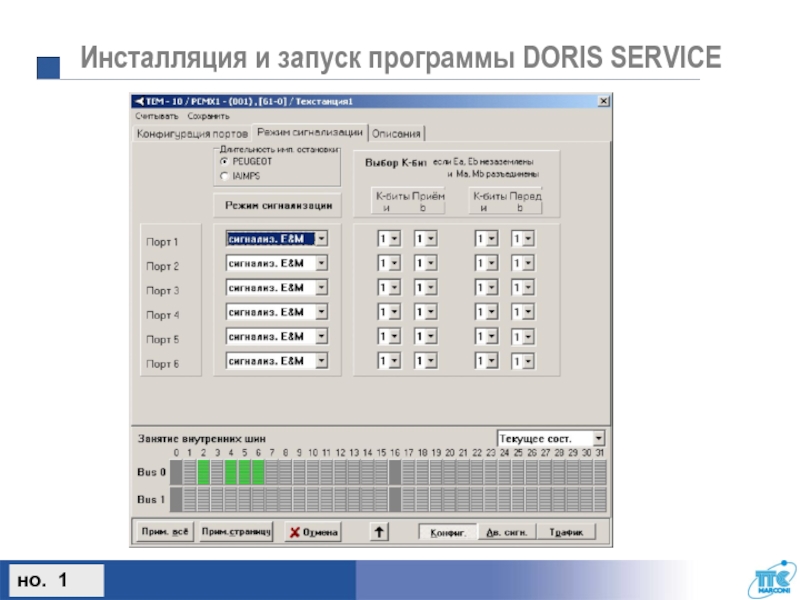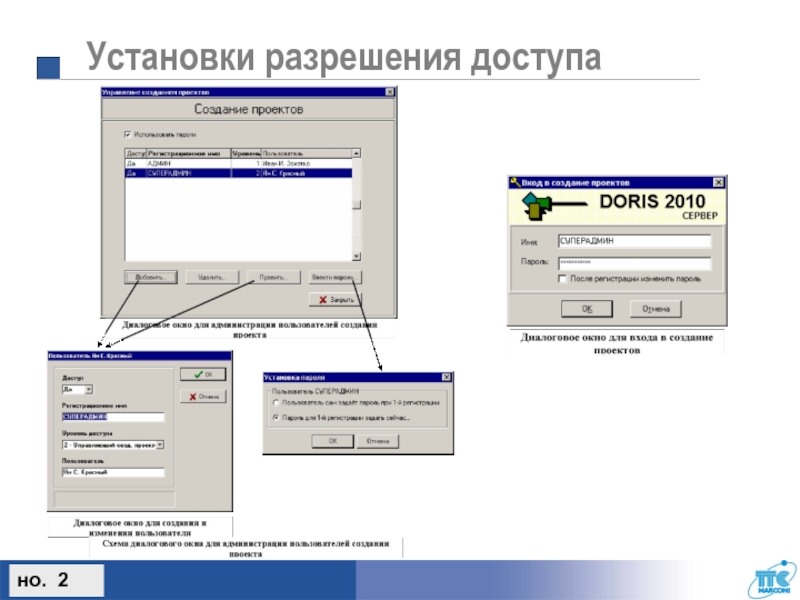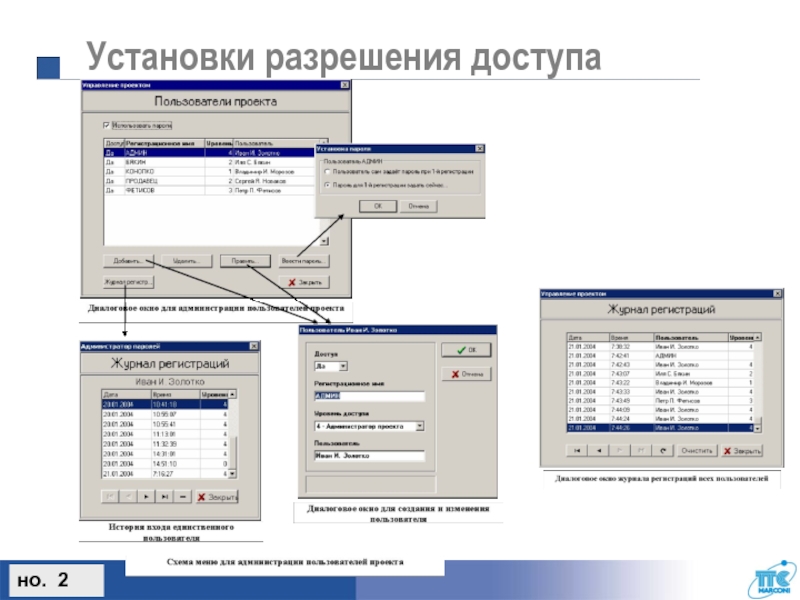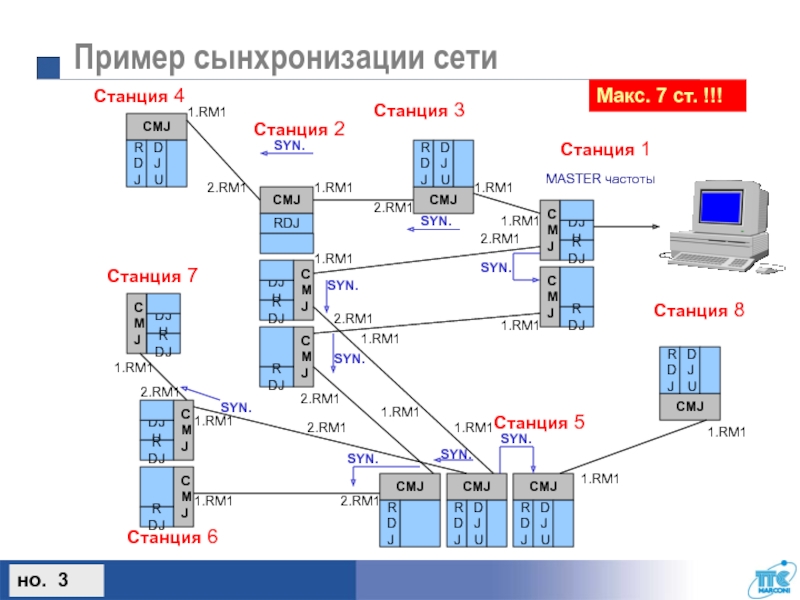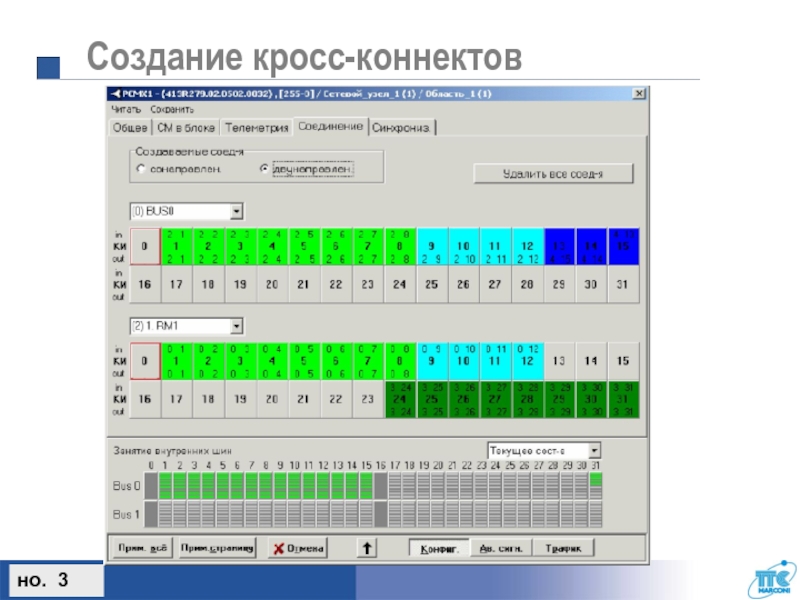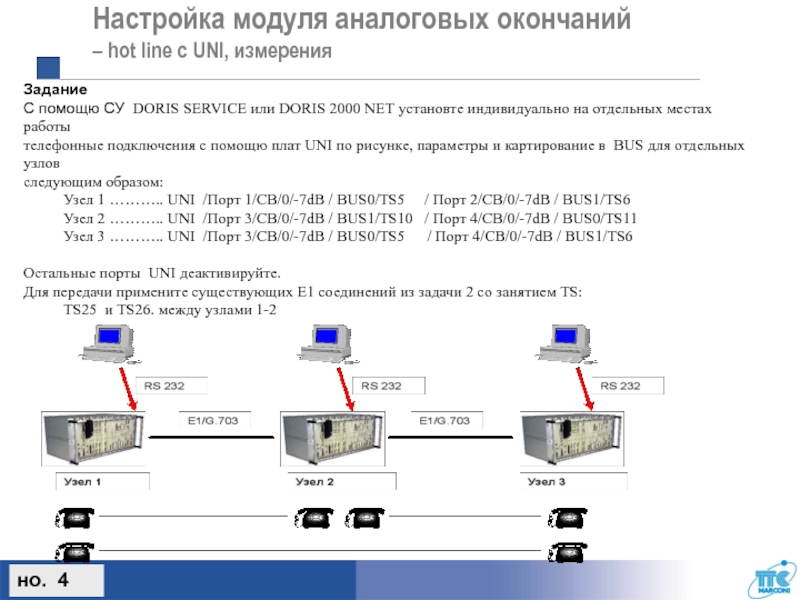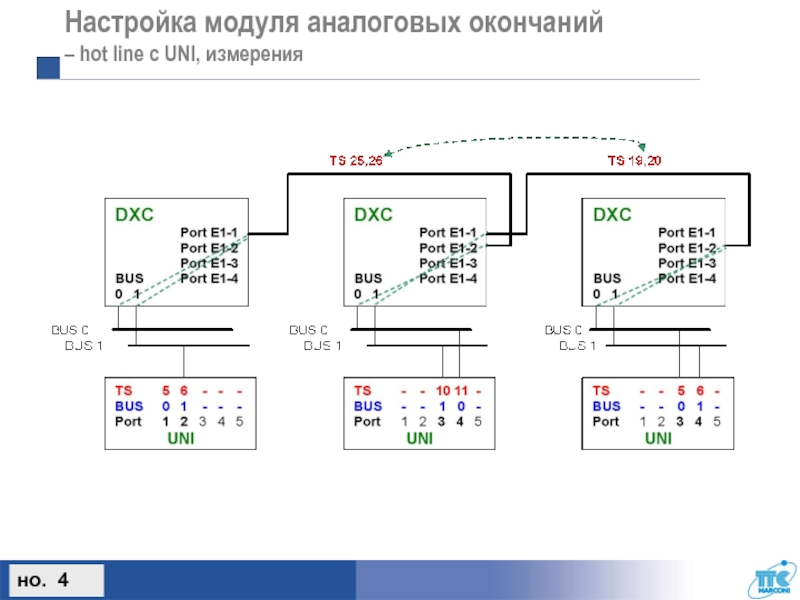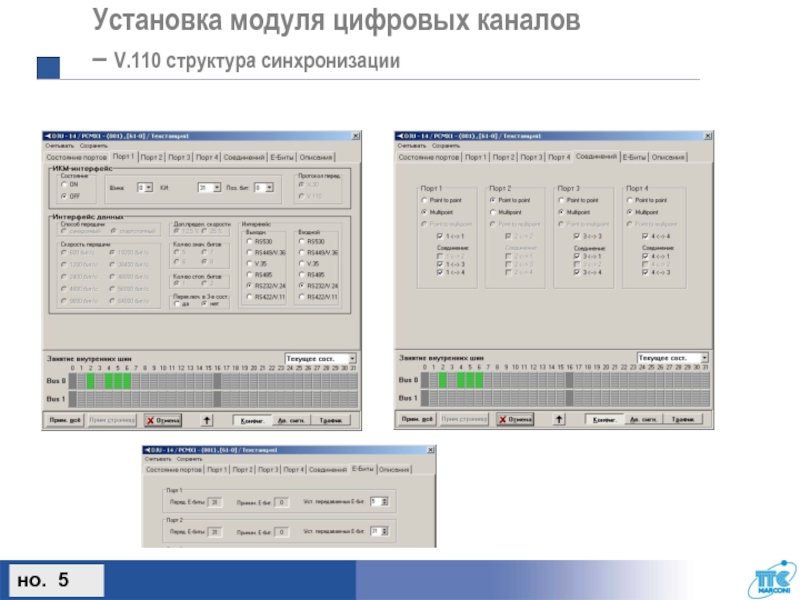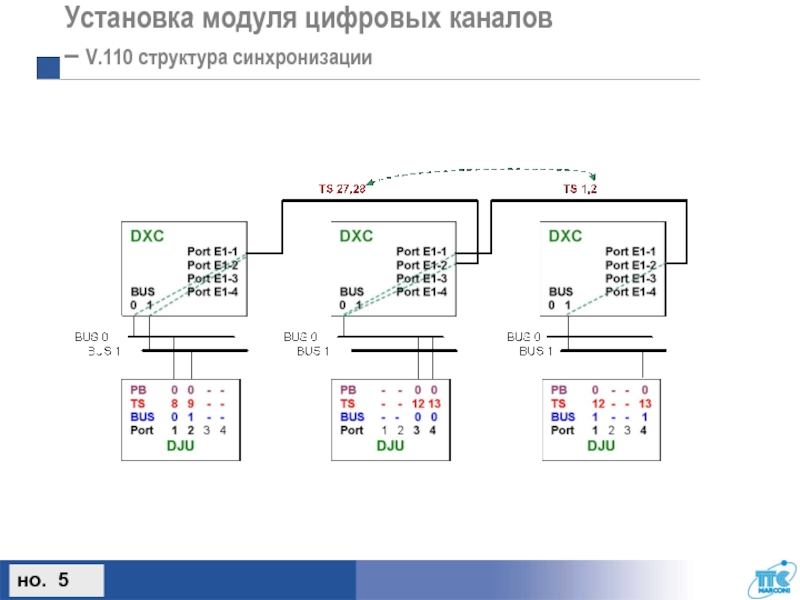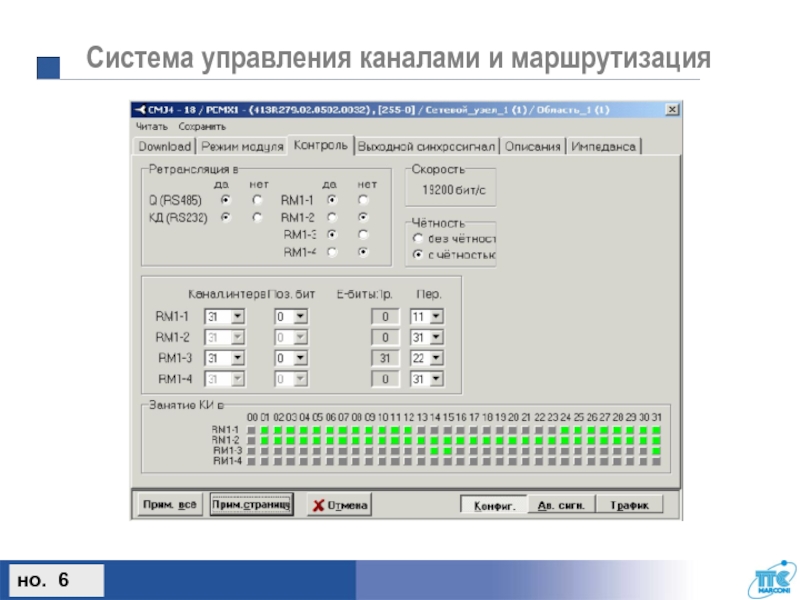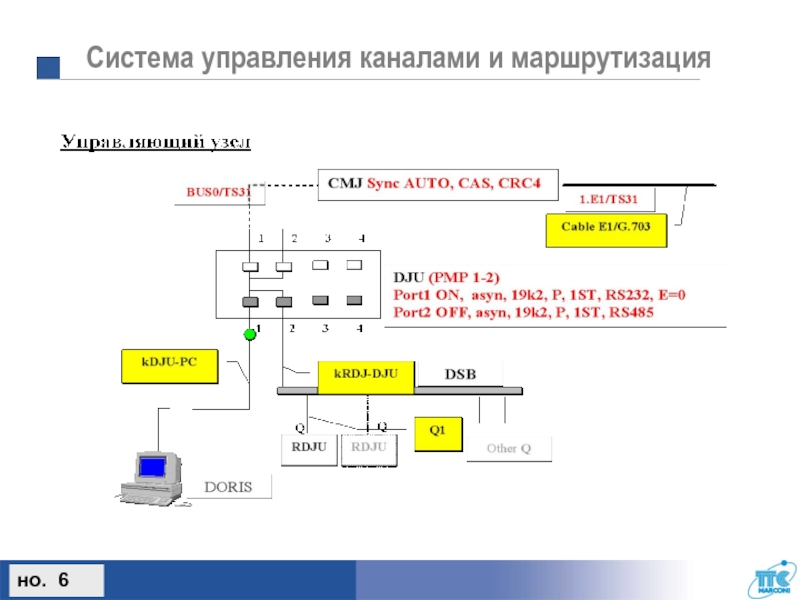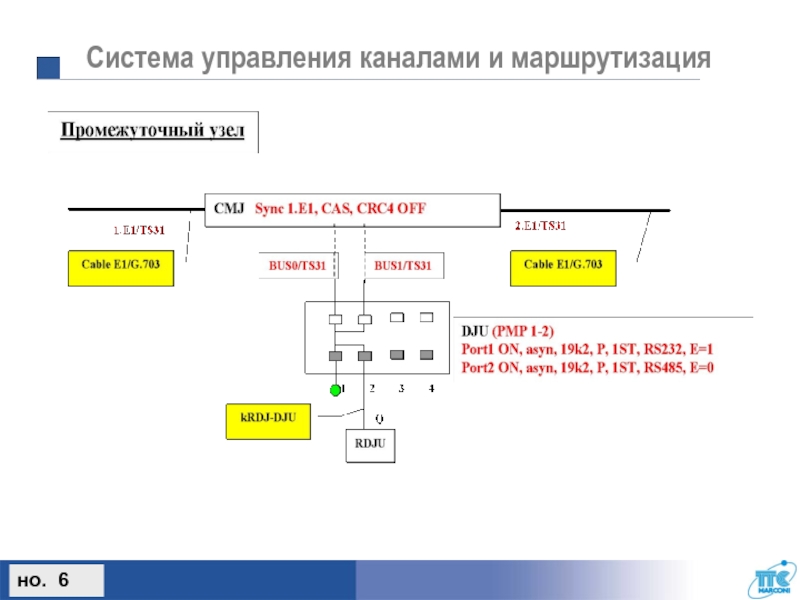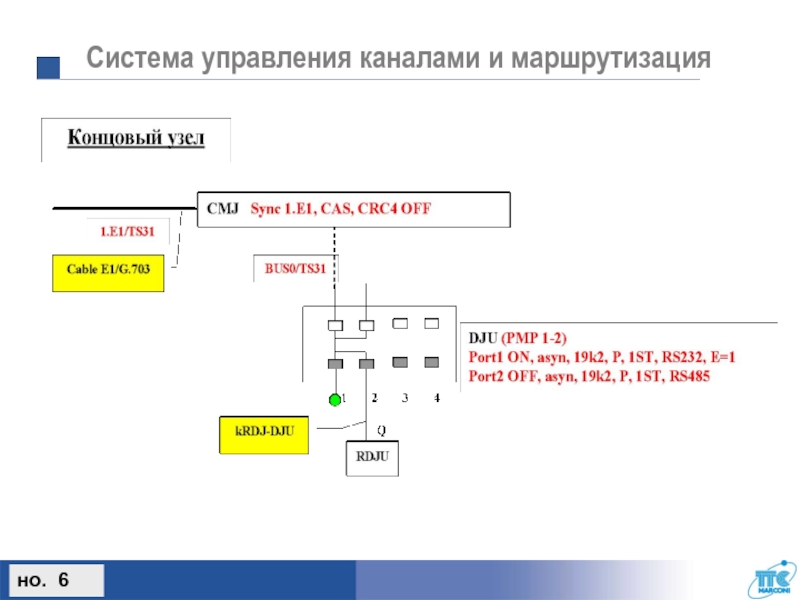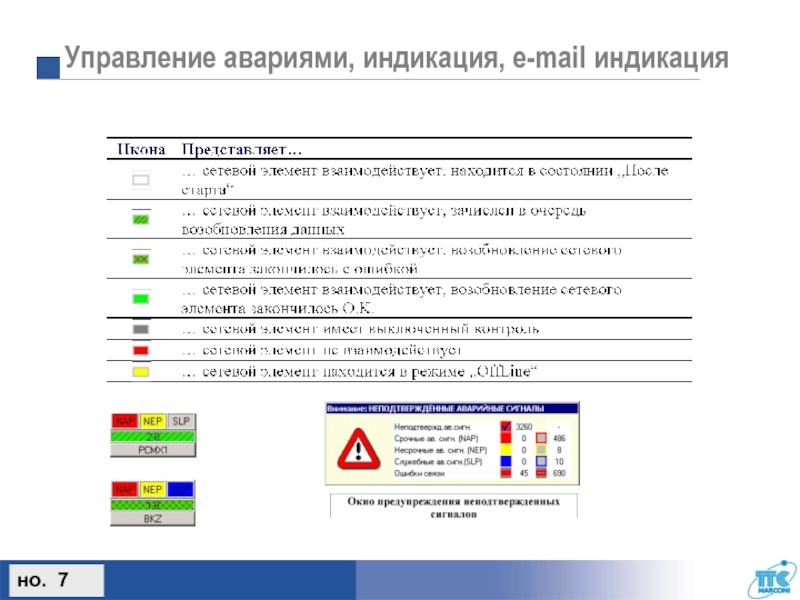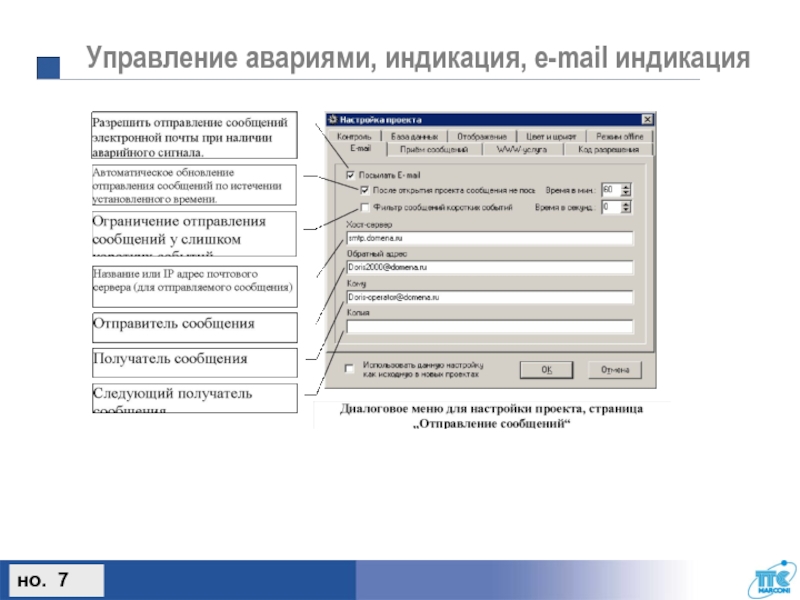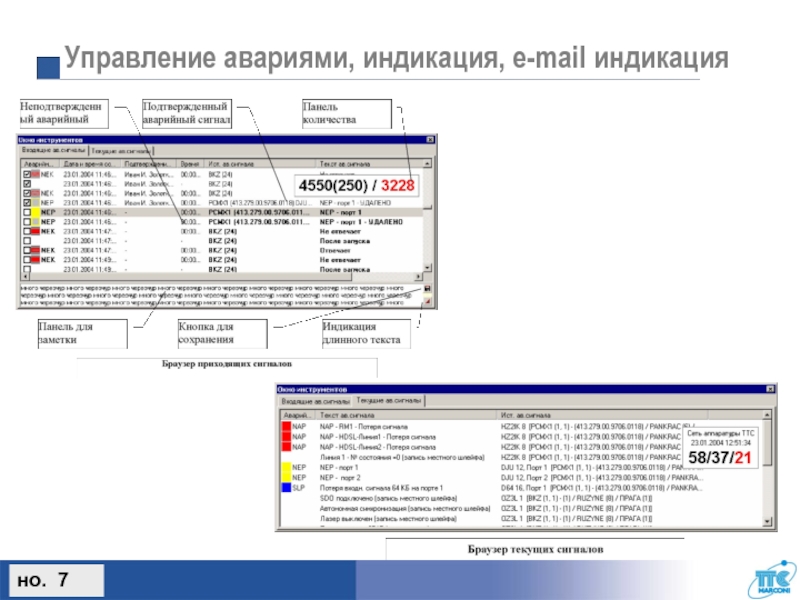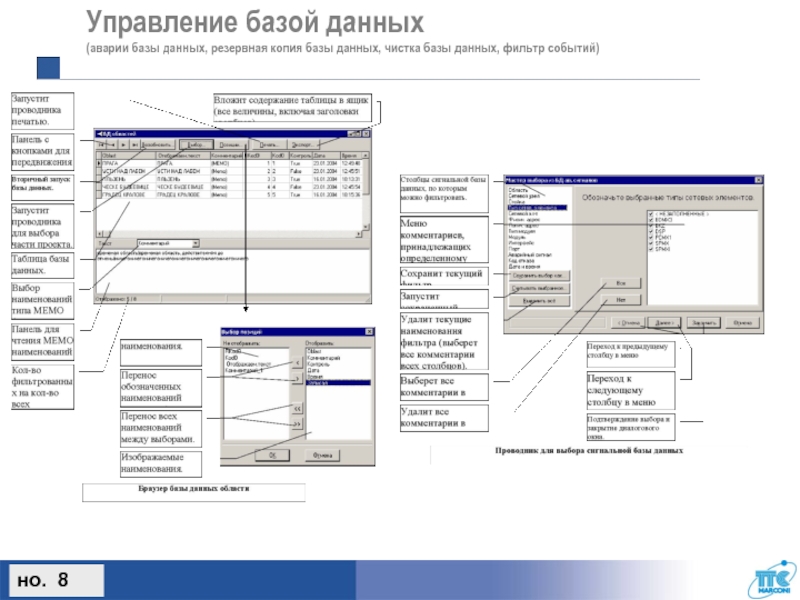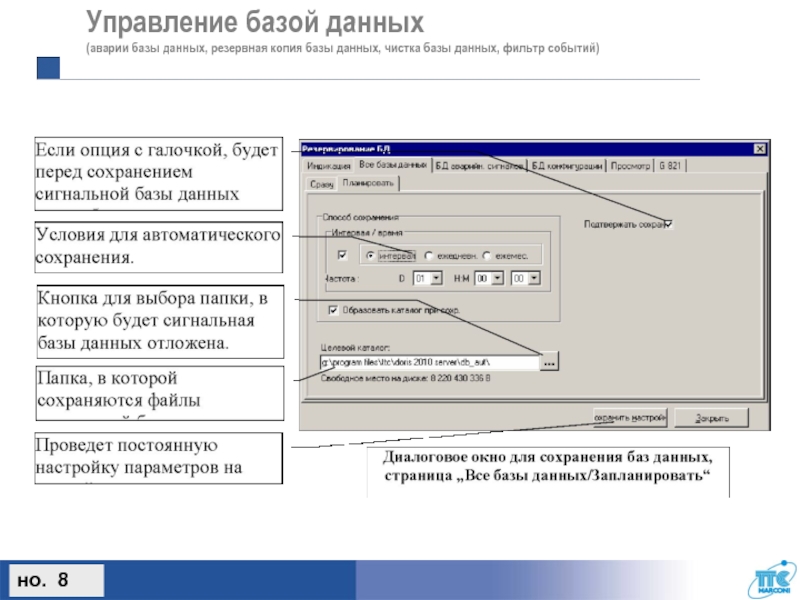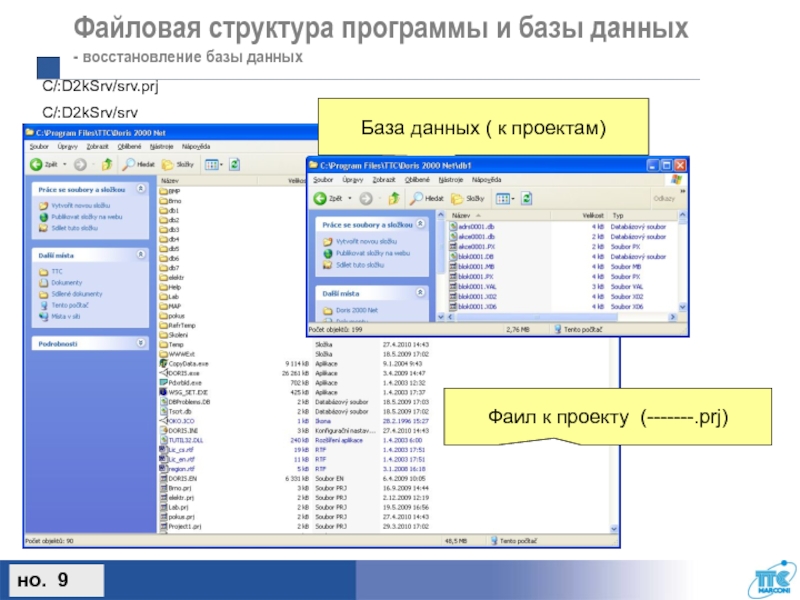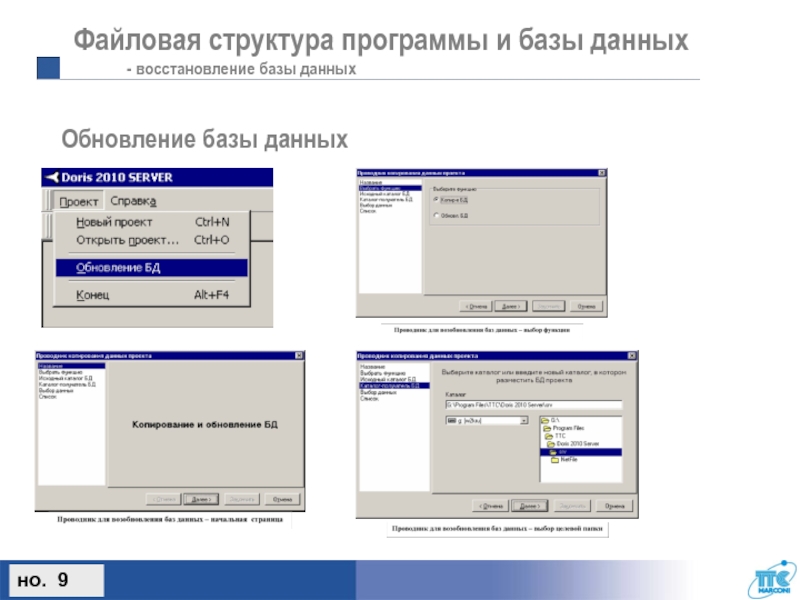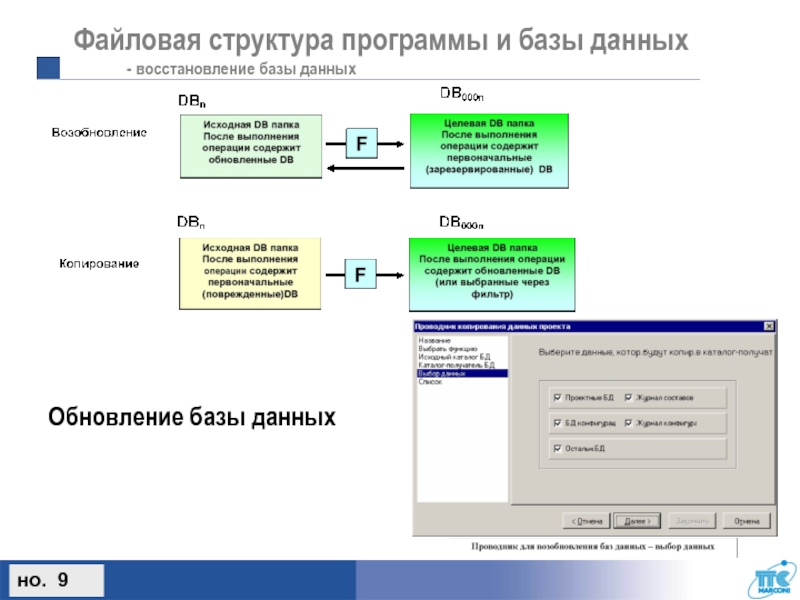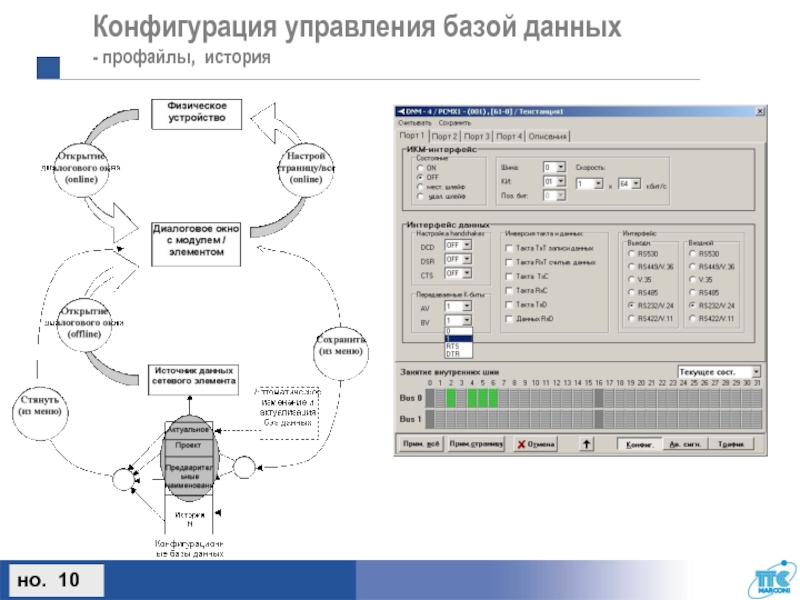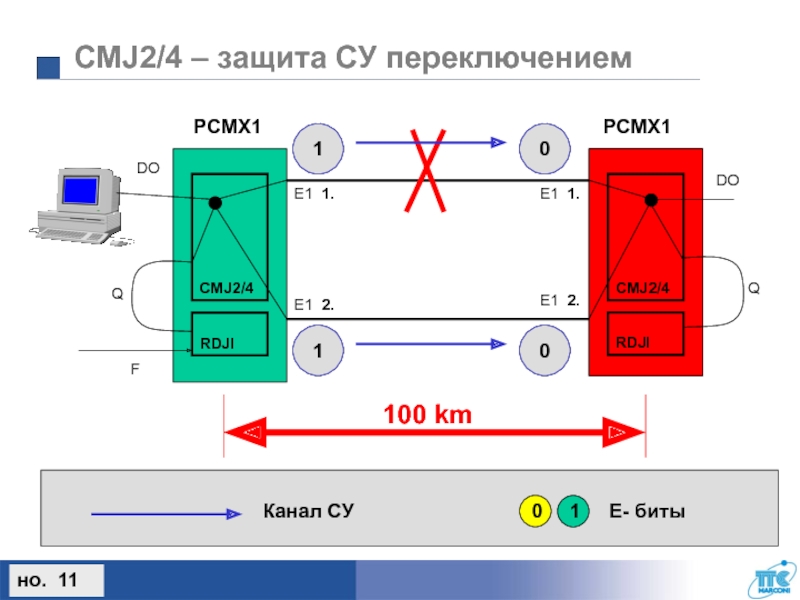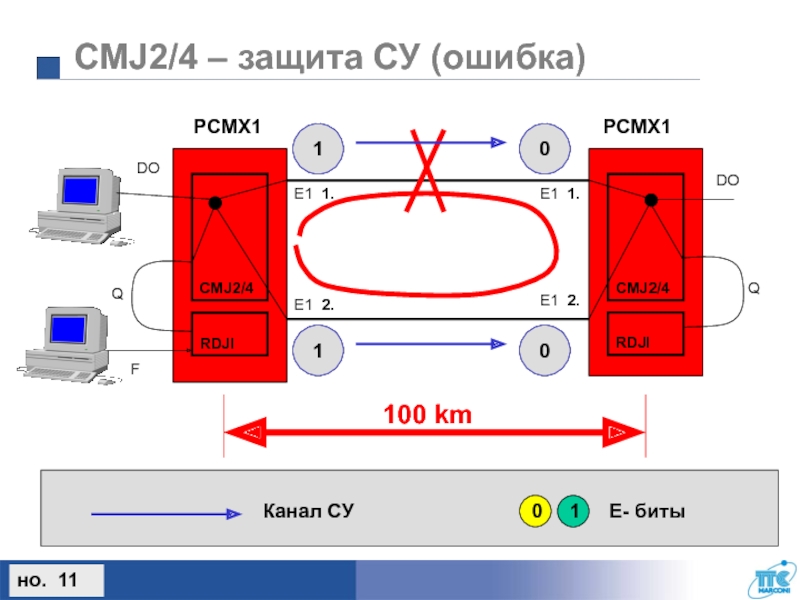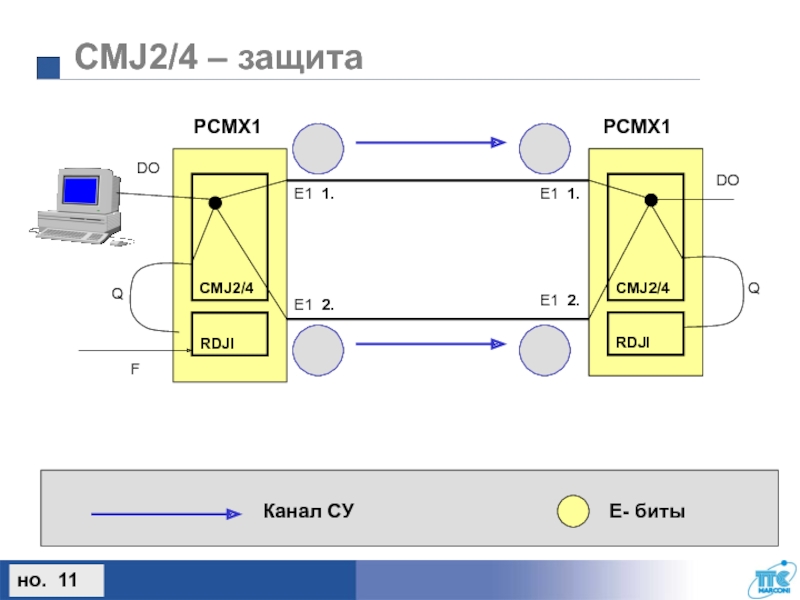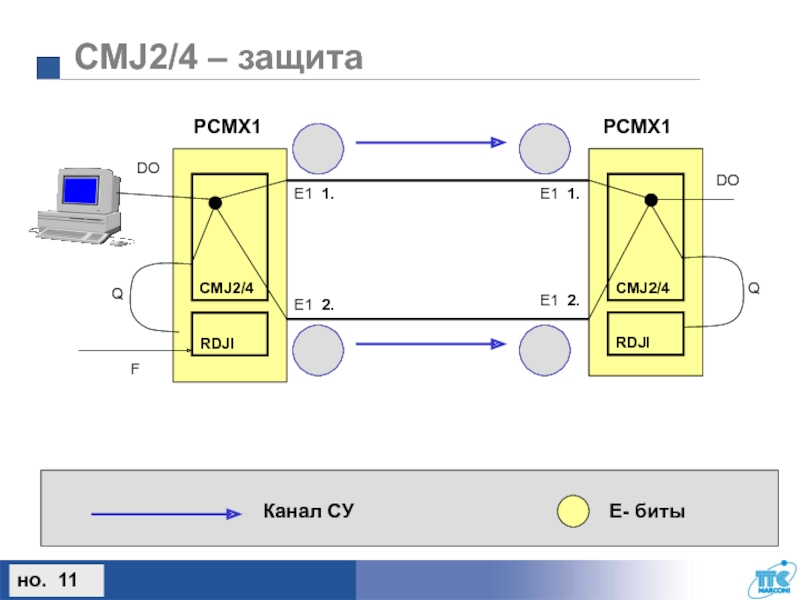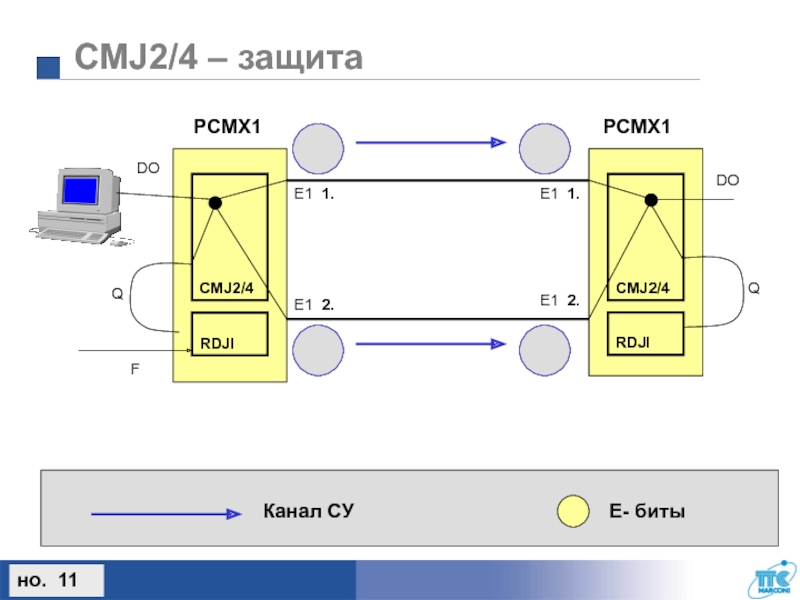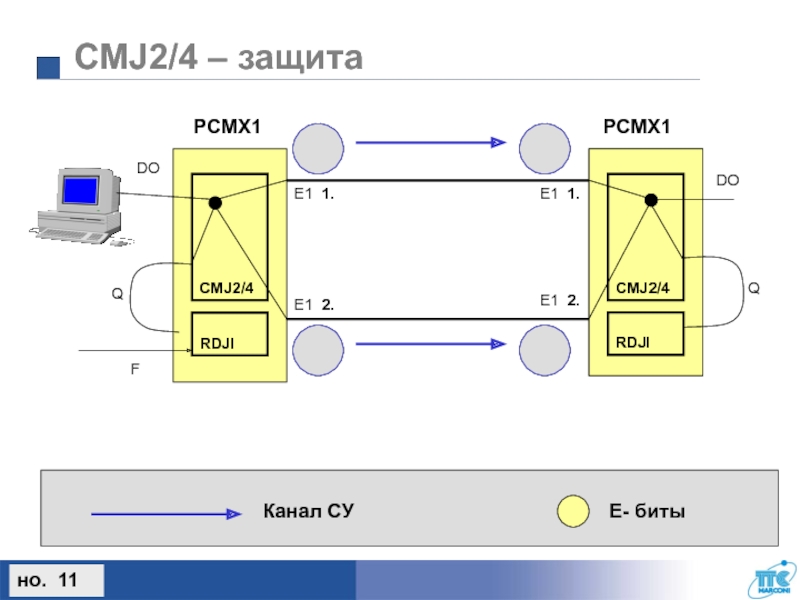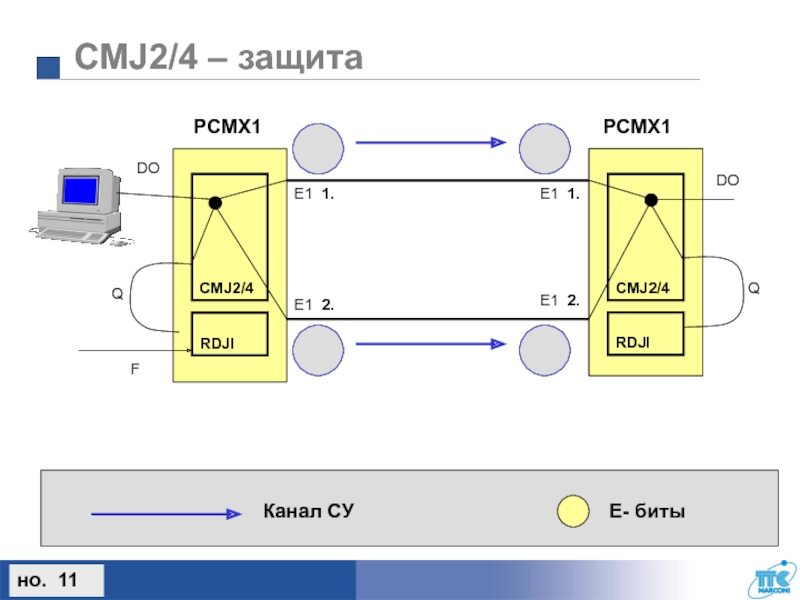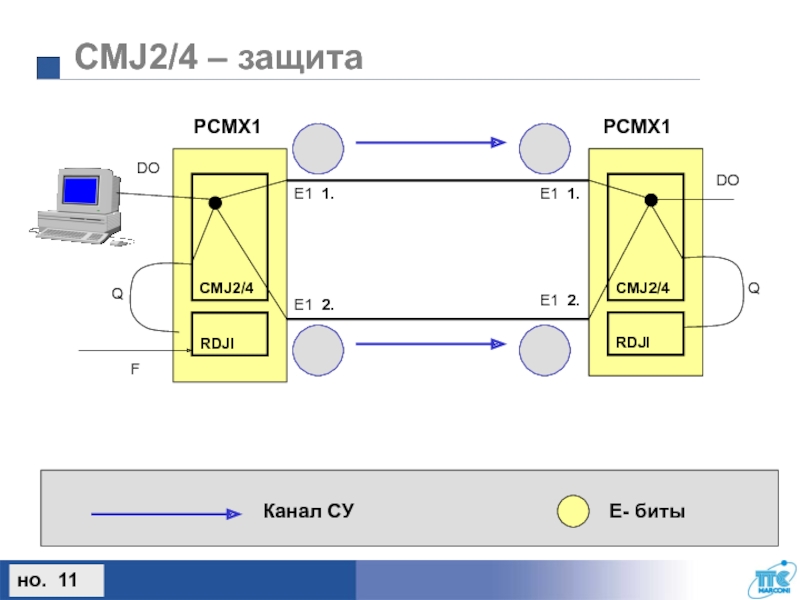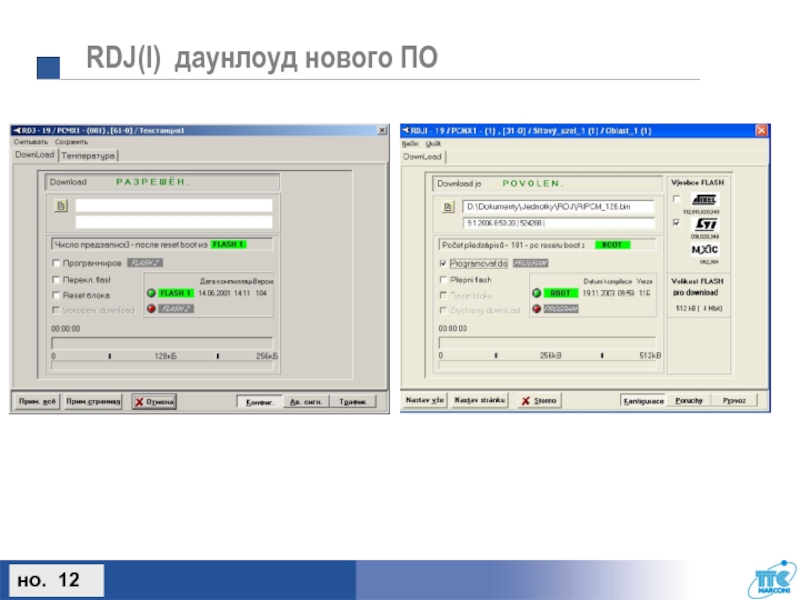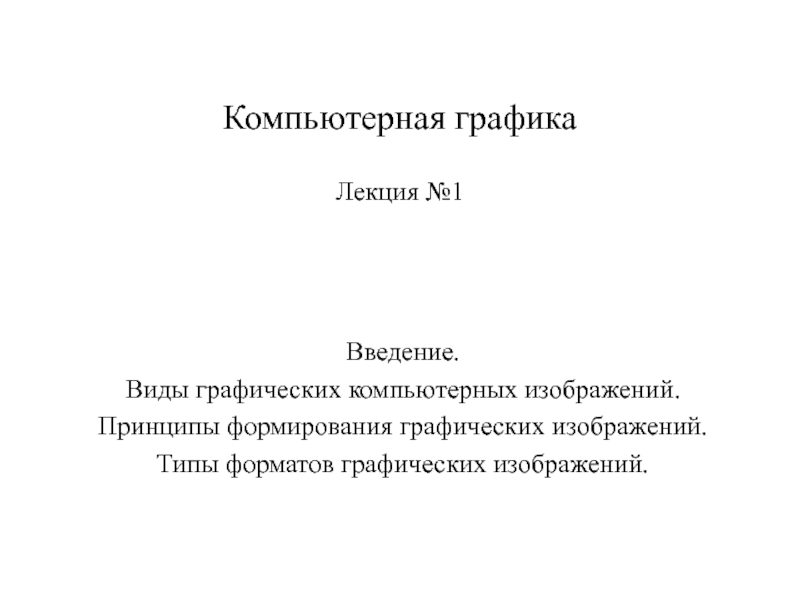- Главная
- Разное
- Дизайн
- Бизнес и предпринимательство
- Аналитика
- Образование
- Развлечения
- Красота и здоровье
- Финансы
- Государство
- Путешествия
- Спорт
- Недвижимость
- Армия
- Графика
- Культурология
- Еда и кулинария
- Лингвистика
- Английский язык
- Астрономия
- Алгебра
- Биология
- География
- Детские презентации
- Информатика
- История
- Литература
- Маркетинг
- Математика
- Медицина
- Менеджмент
- Музыка
- МХК
- Немецкий язык
- ОБЖ
- Обществознание
- Окружающий мир
- Педагогика
- Русский язык
- Технология
- Физика
- Философия
- Химия
- Шаблоны, картинки для презентаций
- Экология
- Экономика
- Юриспруденция
Обучение для заказчика - PCMX1, DORIS. Практические занятия презентация
Содержание
- 1. Обучение для заказчика - PCMX1, DORIS. Практические занятия
- 2. Список задач Инсталляция и запуск программы DORIS
- 3. Сопстав рабочево места
- 4. Инсталляция и запуск программы DORIS SERVICE Задание
- 5. Инсталляция и запуск программы DORIS SERVICE но. 1
- 6. Инсталляция и запуск программы DORIS SERVICE но. 1
- 7. Инсталляция и запуск программы DORIS SERVICE но. 1
- 8. Инсталляция и запуск программы DORIS SERVICE но. 1
- 9. Инсталляция и запуск программы DORIS SERVICE но. 1
- 10. Инсталляция и запуск программы DORIS SERVICE но. 1
- 11. Инсталляция и запуск программы DORIS 2000 NET
- 12. Инсталляция и запуск программы DORIS 2000 NET но. 2
- 13. Инсталляция и запуск программы DORIS 2000 NET но. 2
- 14. Установки разрешения доступа но. 2
- 15. Установки разрешения доступа но. 2
- 16. Настройка интерфейса E1 Задание С
- 17. Настройка Е1 интерфейса но. 3
- 18. CMJ R D J CMJ RDJ Пример
- 19. Настройка синхронизации PCMX1 но. 3
- 20. Создание кросс-коннектов но. 3
- 21. Настройка модуля аналоговых окончаний – hot
- 22. но. 4 Настройка модуля аналоговых окончаний – hot line с UNI, измерения
- 23. но. 4 Настройка модуля аналоговых окончаний – hot line с UNI, измерения
- 24. Установка модуля цифровых каналов – V.110
- 25. но. 5 Установка модуля цифровых каналов – V.110 структура синхронизации
- 26. но. 5 Установка модуля цифровых каналов – V.110 структура синхронизации
- 27. Система управления каналами и маршрутизация Задание
- 28. CMJ2/4 – основное подключение СУ DORIS
- 29. CMJ R D J CMJ RDJ Пример
- 30. Система управления каналами и маршрутизация но. 6
- 31. Система управления каналами и маршрутизация но. 6
- 32. Система управления каналами и маршрутизация но. 6
- 33. Система управления каналами и маршрутизация но. 6
- 34. Система управления каналами и маршрутизация но. 6
- 35. но. 7 Управление авариями, индикация, e-mail индикация
- 36. Управление авариями, индикация, e-mail индикация но. 7
- 37. Управление авариями, индикация, e-mail индикация но. 7
- 38. но. 7 Управление авариями, индикация, e-mail индикация
- 39. Управление базой данных (аварии базы данных,
- 40. но. 8 Управление базой данных (аварии
- 41. Файловая структура программы и базы данных
- 42. Обновление базы данных но. 9 Файловая структура
- 43. Обновление базы данных но. 9 Файловая структура
- 44. Конфигурация управления базой данных - профайлы, история но. 10
- 45. CMJ2/4 – защита СУ переключением
- 46. CMJ2/4 – защита СУ (ошибка)
- 47. CMJ2/4 – защита E1
- 48. CMJ2/4 – защита E1
- 49. CMJ2/4 – защита E1
- 50. CMJ2/4 – защита E1
- 51. CMJ2/4 – защита E1
- 52. CMJ2/4 – защита E1
- 53. RDJ(I) даунлоуд нового ПО но. 12
Слайд 1Обучение для заказчика - PCMX1, DORIS
Практические занятия
PCMX1 – флексимукс
DSP
DORIS - система управления
Ing. Jan Němec nemec@marconi.ttc.cz
Слайд 2Список задач
Инсталляция и запуск программы DORIS SERVICE (Администрирование выбранного элемента, сигнальное
Инсталляция и запуск программы DORIS 2000 NET (Создание и установка проекта, определение сети, подсети, узла – графическая топология, настройка сетевого интерфейса , Установки разрешения доступа, Фиксация элемента, синхронизация базы данных, управление элементом, индикация аварий)
Настройка интерфейса E1 (Настройка синхронизации, Создание кросс-коннектов)
Настройка модуля аналоговых окончаний – hot line с UNI, измерения (Создание кросс-коннектов)
Установка модуля цифровых каналов – V.110 структура синхронизации (Создание кросс-коннектов)
Центральная система управления каналами и маршрутизация (Создание кросс-коннектов)
Управление авариями, индикация (e-mail индикация, локализация и имитация проблем)
Управление базой данных (аварии базы данных, резервная копия базы данных, чистка базы данных, фильтр событий)
Файловая структура программы и базы данных (восстановление базы данных)
Конфигурация управления базой данных (профайлы, история)
Защита соединения СУ (применение Е-битов для переключения СУ)
RDJ(I) даунлоуд нового ПО
Слайд 4Инсталляция и запуск программы DORIS SERVICE
Задание
Устанавливайте программу DORIS SERVICE и
но. 1
Слайд 11Инсталляция и запуск программы DORIS 2000 NET
Задание
Устанавливайте программу DORIS 2000
но. 2
Слайд 16Настройка интерфейса E1
Задание
С помощю СУ DORIS SERVICE или DORIS
Узел 1 = Автономный
Узел 2 = из узла 1
Узел 3 = из узла 2
Подключите интерфейсы E1 кабелями следующим образом:
Узел 1 / Порт 1 ---- Узел 2 / Порт 1
Узел 2 / Порт 1 ---- Узел 3 / Порт 2
Снимайте маску активного E1 интерфейса, проверите сигнализацию потеря сигнала (LOS) и его запись в журнал алармов
но. 3
Слайд 18CMJ
R
D
J
CMJ
RDJ
Пример сынхронизации сети
D
J
U
CMJ
R
D
J
D
J
U
C
M
J
RDJ
C
M
J
RDJ
C
M
J
RDJ
CMJ
R
D
J
D
J
U
CMJ
R
D
J
D
J
U
CMJ
R
D
J
CMJ
R
D
J
D
J
U
1.RM1
2.RM1
1.RM1
2.RM1
2.RM1
1.RM1
1.RM1
1.RM1
1.RM1
1.RM1
2.RM1
2.RM1
2.RM1
1.RM1
1.RM1
1.RM1
1.RM1
1.RM1
2.RM1
2.RM1
1.RM1
1.RM1
SYN.
SYN.
SYN.
SYN.
SYN.
SYN.
SYN.
SYN.
SYN.
Станция 1
Станция 3
Станция 4
Станция 2
Станция 7
Станция 6
Станция 5
Станция
MASTER частоты
но. 3
Макс. 7 ст. !!!
Слайд 21Настройка модуля аналоговых окончаний
– hot line с UNI, измерения
Задание
С
Узел 1 ……….. UNI /Порт 1/CB/0/-7dB / BUS0/TS5 / Порт 2/CB/0/-7dB / BUS1/TS6
Узел 2 ……….. UNI /Порт 3/CB/0/-7dB / BUS1/TS10 / Порт 4/CB/0/-7dB / BUS0/TS11 Узел 3 ……….. UNI /Порт 3/CB/0/-7dB / BUS0/TS5 / Порт 4/CB/0/-7dB / BUS1/TS6
Остальные порты UNI деактивируйте.
Для передачи примените существующих E1 соединений из задачи 2 со занятием TS:
TS25 и TS26. между узлами 1-2
но. 4
Слайд 24Установка модуля цифровых каналов
– V.110 структура синхронизации
Задание
С помощю СУ
Узел 1 ……….. DJU/ Порт 1/Asyn/9k6/8P/1ST/RS232/ BUS0/TS8/PB0/ E=0 / Порт 2/Asyn/38k4/8N/1ST/RS485/ BUS1/TS9/PB0/ E=0
Узел 2 ……….. DJU/ Порт 3/Syn/19k2/ /V35/ BUS0/TS12/PB0/ E=0 / Порт 4/Asyn/9k6/8P/1ST/RS232/ BUS0/TS13/PB0/ E=1
Узел 3 ……….. DJU/ Порт 1/ Syn/19k2/ /V35/ BUS1/TS12/PB0/ E=1 / Порт 4/Asyn/38k4/8N/1ST/RS485/ BUS1/TS13/PB0/ E=1
Остальные порты DJU деактивируйте, из активных снимайте маску.
Для передачи примените существующих E1 соединений из задачи 2 со занятием TS:
TS27 и TS28. между узлами 1-2
TS1 и TS2. между узлами 2-3
Проверите функцию соединения V.110 (синхронизм связи на DJU)
но. 5
Слайд 27Система управления каналами и маршрутизация
Задание
С помощю СУ DORIS SERVICE или
Для передачи примените существующих E1 соединений из задачи 2 канал для СУ имеет следующие параметры :
19k2 bit/s, asyn, 8bitP, 1ST и есть передаван в TS31
Тоже самую задачу сделайте для передачи канала управления через платы DJU
но. 6
Слайд 28CMJ2/4 – основное подключение СУ
DORIS 2000 NET
DORIS 2010 SERVER
Ambrela
Management
NB12
CMJ4
RDJI
Блок
PCMX1 SPMX
SPMXI
(BDMX
BDMX3)
RS
232
Q
NB12
CMJ4
RDJI
Блок
PCMX1
SPMXI
(BDMX
BDMX3)
Q
Е1 - 2М
но. 6
Слайд 29CMJ
R
D
J
CMJ
RDJ
Пример сети управления с PCMX1
D
J
U
CMJ
R
D
J
D
J
U
C
M
J
RDJ
C
M
J
RDJ
C
M
J
RDJ
CMJ
R
D
J
D
J
U
CMJ
R
D
J
D
J
U
CMJ
R
D
J
CMJ
R
D
J
D
J
U
Q
Q
Q
Q
Q
Q
Q
Q
1.RM1
2.RM1
1.RM1
2.RM1
2.RM1
1.RM1
1.RM1
1.RM1
1.RM1
1.RM1
2.RM1
2.RM1
2.RM1
1.RM1
1.RM1
1.RM1
1.RM1
1.RM1
2.RM1
2.RM1
1.RM1
1.RM1
SYN.
31.KI
31.KI
31.KI
SYN.
SYN.
SYN.
SYN.
SYN.
SYN.
31.KI
SYN.
SYN.
31.KI
Станция 1
Станция 3
Станция 4
Станция 2
Станция 7
Станция 6
Станция
Станция 8
MASTER частоты MASTER управления
но. 6
Слайд 39Управление базой данных (аварии базы данных, резервная копия базы данных, чистка
но. 8
Слайд 40но. 8
Управление базой данных
(аварии базы данных, резервная копия базы данных,
Слайд 41Файловая структура программы и базы данных
- восстановление базы данных
База
Фаил к проекту (-------.prj)
C/:D2kSrv/srv.prj
C/:D2kSrv/srv
но. 9